Assalamualaikum Wr.Wb
AD HOC adalah jaringan wireless tanpa menggunakan access point dan hanya menggunakan wifi adaptor atau wifi internal pada laptop. Langsung saja kita bahas cara membuat jaringan AD HOC berikut tutorial yang akan saya bagikan dengan anda
Perhatian! untuk tutorial yang akan saya bahas kali ini khusus untuk windows 7 , untuk windows xp berbeda dengan tutorial windows 7
Cara membuat jaringan AD HOC
- Sediakan 2 buah laptop/notebook dan hidupkan notebook tersebut 2. Kemudian klik tombol start pilih control panel,kemudian klik Network and sharing center, akan muncul tampilan seperti ini 3. Kemudian klik Set up a New Conecction Or Network yang berada dibawah Your Networking Setting 4. Selanjutnya akan muncul tulisan Choose A Conection Option, kemudian pilih Set Up A Wireless AD HOC (Computer to Computer) Network dan klik Next 5. Kemudian akan muncul Set Up A Wireles AD HOC Network klik next 6. Kemudian akan tampil lagi Give Your Network A Name And Choose Scurity Option . Pada tahap ini membuat nama jaringan AD HOC dan keamanannya , ada 3 tipe
- No Authentication (open) adalah membuat jaringan ad hoc langsung tanpa keamanan
- WEP yaitu jaringan ad hoc yang memberi pasword agar bisa tersambung
- WPA- 2 personal yaitu jaringan ad hoc yang memberi pasword agar bisa tersambung dan kami menggunakan No authentication (open), kemudian ceklis save this network untuk menyimpan jaringan ad hoc pada notebook atau tidak di ceklis dan itu hanya dapat di gunakan sekali dan akan hilang jika sudah tidak di gunakan lagi, kemudian next
7.Kemudian akan muncul tampilan seperti berikut
Dan setelah itu akan muncul tampilan sebagai berikut lalu klik close
8. Sekarang untuk mengoneksikan netbook client dan mensharing file dari netbook Server AD HOC , dan langkah ini masuk lagi pada control panel, dan tampilannya akan seperti ini, yang menunjukan AD HOC sudah jadi, dan sekarang mensetting ip Adress dengan mengklik Wireless Network Conection (PTI)
.
9. Kemudian akan muncul Wireless Conection status dan di klik properties, maka akan muncul Wireless Network conection properties,
Dan setelah itu setting ip adress dengan mengklik internet protokol version 4 (TCP/IPv4) seperti pada gambar di bawah, yang perlu di isi IP Address dan subnet masuk, untuk default Gateway di kosongkan karena tidak terkoneksi dengan internet , ip addres yang di gunakan adalah tipe C (contoh :192.168.1.1), kemudian klik ok, klik ok lagi pada wireless Network Conection properties, kemudian close pada Wireless Conection status
10. Kemudian setting file sharing supaya bisa share file pada jaringan AD HOC, pada tahap ini pilih file yang akan di share,setelah itu klik kanan pilih properties dan masuk pada tab sharing ,kemudian klik share,maka akan ada Choose people to share with,klik tanda pilih everyone dan klik Add,kemudian klik share ,terlihat seperti gambar
11. Kemudian akan tampil sharing items untuk konfigurasi file-file yang di sharing yang membutuhkan waktu beberapa detik sesuai ukuran besar kecil file yang ada dalam folder tersebut,kemudian secara otomatis tampil seperti pada gambar yang menandakan folder tersebut sudah di share
Kemudian setting file sharing agar netbook lain bisa mengambil dan mengirim file tanpa keamanan,dengan masuk ke Control Panel dan klik Change advanced sharing setting maka akan ada pilihan seperti ini,
Kemudian pada Network Discovery pilih turn on, file and printer sharing pilih turn on ,public folder sharing di turn on, kemudian pada pasword protected sharing di turn off,dan selesai untuk tahap share file
12. Langkah selanjutnya seting pada netbook/laptop caling agar bisa koneksi server pada bagian network dsebelah kanan desktop di server di klik maka akan muncul pada gambar
Pada bagian network di sebelah kanan bawah desktop client di klik maka akan muncul seperti gambar dan klik connect,
13. Setelah itu konfigurasikan ip address dengan mengklik Open network and shasing center, klik wireless network connection status, kemudian klik propeties muncul wireless conection propeties klik 2 kali pada internet protokol version 4(TCP/IPV4) maka akan muncul setting ip address, masukan ip address sesuai ip server kecuali pada angka paling belakang (contoh:198.168.1(diisih terserah kecuali 1), kemudian klik ok, klik lagi ok pada wireless network connection propeties, kemudian close pada wireless network conection status.
14. Sekarang sudah bisa terkoneksi dan file sharing dari server sudah bisa di ambil dari folder yang di share oleh netbook/laptop server, seperti pada gambar dengan tahap klik file explorer atau klik start dan klik Computer, selanjutnya akan tampil file explorer, dan pada bagian klik kiri network maka di sebelah kanan akan muncul nenboo,k/laptop yang terhubung kemudian klik netbook/laptop server di situ akan muncul folder yang akan di shere tadi.
15. Dengan jaringan AD HOC bisa untuk di jalana Game yang mendukung multiplayer menggunakan LAN , jadi kita bisa memainkan permainan bersama
berikut diatas adalah tutorial cara membuat jaringan ad hoc semoga pengetahuan yang telah saya sampaikan tadi bermaanfaat bagi anda terimakasih atas kunjunganya
wasalamualaikum Wr.Wb











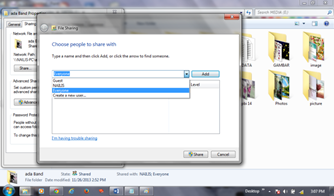












1 komentar:
0-6 Pack Abs Review
ReplyFitness of the body is the desire of every man or woman, as a healthy body can be the key to an active life, leading to happiness and success. But one needs to follow some healthy lifestyles, which will in turn, ensure better living and physical health of that person. These beneficial habits can save a person from many fatal diseases, like cerebral stroke, cardiac arrest, renal failure, malfunctioning of liver, lung infection and even some cancers.
http://rockthestock.biz/0-6-pack-abs-workout-program-review/